一,使用rsync迁移所有文件,但排除系统目录
1,两台服务器都要安装rsync同步工具
# CentOS、AlmaLinux 系统
sudo yum install rsync -y
# Ubuntu、Debian 系统
sudo apt-get update && sudo apt-get install rsync -y排除系统目录: 为避免系统崩溃,常见的系统目录等不应同步或覆盖。
2,在旧服务器上,创建纯文本文件 sudo nano /root/excludedfiles.txt
3,粘贴以下需要排除的系统目录列表
/etc/fstab
/etc/sysconfig/network-scripts/*
/etc/systemd/network/*
/etc/network/*
/etc/netplan/*
/etc/NetworkManager/*
/etc/resolv.conf
/etc/hostname
/etc/hosts
/etc/machine-id
/var/lib/dbus/machine-id
/proc/*
/tmp/*
/sys/*
/dev/*
/mnt/*
/boot/*
/boot/grub/*
/etc/default/*
/run/*
/var/run/*
/var/lock/*
/media/*
/lost+found
/swapfile
/swap.img
/var/lib/rpm/*
/var/lib/yum/*
/etc/sysconfig/iptables
/etc/iptables/rules.v4
/etc/iptables.rules
/var/lib/iptables/rules-save
/etc/ssh/*
/var/crash/*
/var/log/*
/var/cache/apt/*
/var/lib/apt/lists/*
/var/lib/cloud/*
/sys/class/dmi/id/product_uuid
/etc/udev/*
/lib/modules/*
/lib/firmware/*
/lib64/modules/*
/lib64/firmware/*
此列表不包括系统特定的目录、临时文件和缓存、日志文件以及其他不应转移和/或已在新系统上生成的数据。它还排除一些通常对每个服务器都是唯一的配置文件,如果转移,可能会引起冲突。
4,按键盘上的 Ctrl + X 键,然后按 y 并回车,保存文件
5,在旧的服务器上执行下列代码,然后输入新服务器的root密码开始迁移sudo rsync -vPa -e 'ssh -p 22 -o StrictHostKeyChecking=no' --exclude-from=/root/excludedfiles.txt / root@新服务器IP:/
6,等待拷贝完成后,关闭旧的服务器,然后重新启动新服务器。
7,注意:使用 SSH 连接到新服务器时,需要输入旧服务器的 root 密码才能登录。这是因为迁移过程会将旧服务器的用户和密码配置复制到新服务器,不要混淆密码。
二,使用rsync迁移一个目录下的所有文件
2台服务器安装完rsync同步工具后,旧服务器执行以下代码,然后输入新服务器的root密码开始迁移
sudo rsync -vPa -e 'ssh -p 22 -o StrictHostKeyChecking=no' /需要复制的目录/ root@新服务器IP地址:/目标目录/
三,使用 SCP迁移单个文件
旧服务器执行以下代码,然后输入新服务器的root密码开始迁移
scp /本地路径/文件名 root@远程服务器IP:/目标路径/
示例:
scp /home/user/data.zip root@192.168.1.100:/home/root/
四,使用 SCP迁移整个目录
旧服务器执行以下代码,然后输入新服务器的root密码开始迁移
scp -r /本地路径/目录名 root@远程服务器IP:/目标路径/
示例:
scp -r /home/user/data root@192.168.1.100:/home/root/

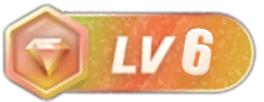




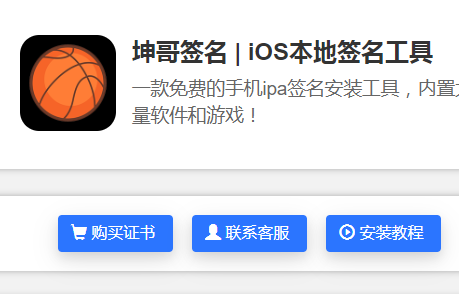
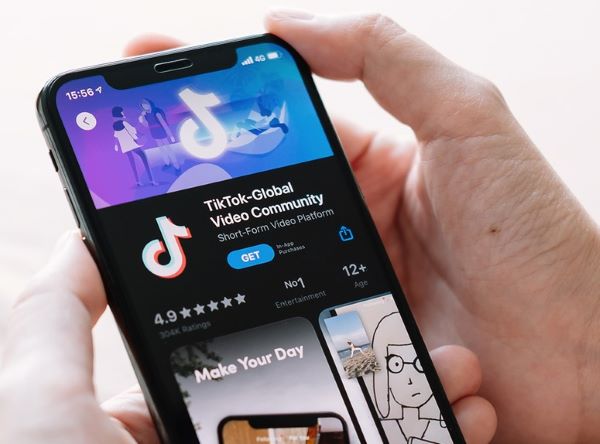

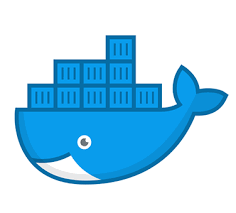



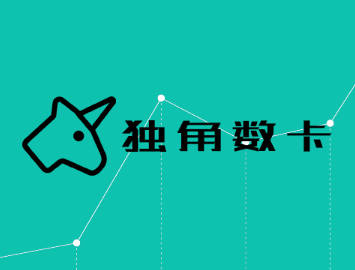

暂无评论内容